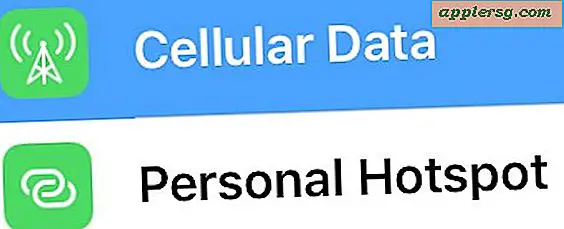मैक ओएस एक्स में डेस्कटॉप पर मौसम और अन्य डैशबोर्ड विजेट जोड़ें
मैक डेस्कटॉप को कस्टमाइज़ करने का एक मजेदार तरीका मौसम, स्की की स्थिति, स्टॉक और समय जैसी चीजों के लिए फ़्लोटिंग विजेट जोड़ना है। ये विजेट वास्तव में मैश ओएस एक्स की एक बड़ी भूल गई सुविधा डैशबोर्ड से हैं जिन्हें उन्हें आपके डेस्कटॉप अनुभव के सबसे आगे लाने के लिए फिर से उपयोगी बनाया जा सकता है। यह सब कुछ फिर से डैशबोर्ड होवर बनाने से अलग है, क्योंकि यह वास्तव में विजेट्स को डैशबोर्ड से मुक्त करता है ताकि उन्हें डेस्कटॉप पर चलने योग्य वस्तुओं में बदल दिया जा सके।

लॉन्गटाइम मैक उपयोगकर्ता इस चाल से परिचित हो सकते हैं, लेकिन यह अभी भी मैक ओएस एक्स के नवीनतम संस्करणों में काम करता है और कई तरीकों से अब और अधिक उपयोगी है कि शेर और माउंटेन शेर और बाद के संस्करणों में डैशबोर्ड पर जोर दिया गया है।
मैक डेस्कटॉप पर डैशबोर्ड विजेट कैसे प्राप्त करें
यह एक बहु चरण अनुक्रम है, सबसे पहले आपको डैशबोर्ड के लिए डेवलपर मोड सक्षम करना होगा, फिर आपको विजेट को डेस्कटॉप पर प्राप्त करना होगा। यहां देखिए यह कैसे काम करता है:
मैक ओएस पर डैशबोर्ड डेवलपर मोड सक्षम करना
डेस्कटॉप पर व्यक्तिगत डैशबोर्ड विजेट प्राप्त करने के लिए, आपको पहले डैशबोर्ड डेवलपर मोड सक्षम करना होगा:
- टर्मिनल खोलें और डेवलपर मोड में डैशबोर्ड डालने, निम्न डिफ़ॉल्ट कमांड दर्ज करें:
- इसके बाद, ऐप्पल मेनू को खींचें और सिस्टम प्राथमिकताएं चुनें, फिर "मिशन नियंत्रण" पैनल चुनें
- विजेट को फिर से डेस्कटॉप पर फ़्लोट करने के लिए "स्पेस के रूप में डैशबोर्ड दिखाएं" अनचेक करें
- ऐप्पल मेनू पर दोबारा जाएं और "लॉग आउट" चुनें, फिर परिवर्तनों को प्रभावी होने के लिए फिर से लॉग इन करें
defaults write com.apple.dashboard devmode YES

एक बार डेवलपर मोड चालू हो गया है और डैशबोर्ड एक स्थान बंद कर दिया गया है, तो आप विजेट को डेस्कटॉप पर ले जाने के लिए तैयार हैं।
डेस्कटॉप पर विजेट लाओ
अब डैशबोर्ड से बाहर निकलने के लिए और डेस्कटॉप पर चिपकने के लिए, आप डैशबोर्ड कीबोर्ड शॉर्टकट का उपयोग करना चाहेंगे। आम तौर पर यह F4 कुंजी है, लेकिन अगर इसे बदला गया तो इसके बजाय नया कीबोर्ड शॉर्टकट उपयोग करें:
- एफ 4 मारकर ओपन डैशबोर्ड
- किसी भी विजेट पर क्लिक करके रखें, फिर विजेट को फिर से पकड़ने के लिए जारी रखें
- ओएस एक्स डेस्कटॉप में और विजेट जोड़ने के लिए आवश्यक के रूप में दोहराएं

वांछित के रूप में डेस्कटॉप पर विजेट को स्थिति दें, कहीं भी अविभाज्य आदर्श है क्योंकि विजेट अब डेस्कटॉप पर है, फिर भी यह लॉन्चपैड और मिशन कंट्रोल जैसी चीजों सहित अन्य विंडोज़ और ऐप्स से ऊपर तैर जाएगा। 
चूंकि विगेट्स अन्य दस्तावेजों पर तैरते हैं, इसलिए यह अधिक से अधिक नहीं है और शायद एक या दो से चिपकना जो विशेष रूप से उपयोगी या दिलचस्प है।
डेस्कटॉप से एक विजेट को हटा रहा है
डेस्कटॉप से विजेट को फिर से निकालने के लिए, उस प्रक्रिया को उलट दें जो उन्हें शुरू करने के लिए जोड़ा गया है:
- डेस्कटॉप पर तैर रहे विजेट पर क्लिक करके रखें, फिर F4 दबाएं
- रिलीज एफ 4 जबकि डैशबोर्ड फिर से इसे वापस करने और डेस्कटॉप से हटाने के लिए खुला है
एकाधिक विगेट्स के लिए उस प्रक्रिया को दोहराएं।
डैशबोर्ड डेवलपर मोड को अक्षम करना
Devmode सक्षम छोड़ने में कोई हानि नहीं है, लेकिन किसी भी ध्वज को YES पर फ़्लिप करके इसे फिर से बंद करने के लिए। ध्यान दें कि अकेले devmode को अक्षम करना मैक डेस्कटॉप से विजेट को निकालने के लिए पर्याप्त नहीं है, आपको उपर्युक्त विधि का उपयोग करके मैन्युअल रूप से ऐसा करने की आवश्यकता है।
- टर्मिनल लॉन्च करें और निम्न डिफ़ॉल्ट कमांड दर्ज करें:
- लॉग आउट करें और ऐप्पल मेनू के माध्यम से फिर से लॉग इन करें
defaults write com.apple.dashboard devmode NO
दोबारा, अगर devmode अक्षम होने के बाद विजेट अभी भी डेस्कटॉप पर बने रह रहे हैं, तो ऐसा इसलिए है क्योंकि आपने उन्हें पहले डैशबोर्ड में वापस नहीं ले जाया था।
नीचे दिया गया वीडियो डेस्कटॉप पर विजेट जोड़ने और उन्हें हटाने का प्रदर्शन करता है, और वे अन्य विंडोज़ के अलावा सभी सिस्टम ऐप्स पर कैसे फ़्लोट करते हैं।